
时间:2020-11-03 15:14:31 来源:www.win10xitong.com 作者:win10
我们在使用pc的时候,有时候会遇到Win10 netwsw00.sys文件导致蓝屏的情况,如果你是电脑小白的话,遇到了Win10 netwsw00.sys文件导致蓝屏的问题肯定是不知道该怎么解决的。如果你不想找专业的人士来解决Win10 netwsw00.sys文件导致蓝屏的问题,其实我们只需要这样简单的设置:1、按 Win + X 组合键,或右键点击左下角的开始菜单,在打开的菜单项中,选择设备管理器;2、设备管理器窗口中,找到并展开网络适配器,然后点击右键,在打开的菜单项中,选择卸载就这个问题很轻易的处理了。这么说肯定大家还是不是太明白,接下来就具体说说Win10 netwsw00.sys文件导致蓝屏的图文方式。
可以进入系统
1、按 Win + X 组合键,或右键点击左下角的开始菜单,在打开的菜单项中,选择设备管理器;
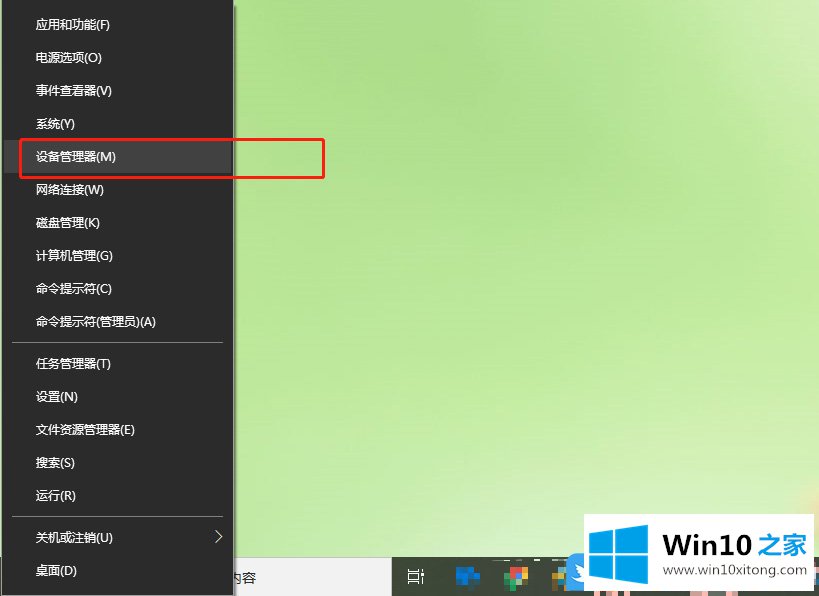
2、设备管理器窗口中,找到并展开网络适配器,然后点击右键,在打开的菜单项中,选择卸载;

3、卸载完成后,重启计算机,然后使用驱动总裁重新安装或更新网卡驱动即可;
无法进入系统
1、强制开关机三次左右,就会出现高级模式,选择一个选项下,点击疑难解答,重置你的电脑或查看高级选项;
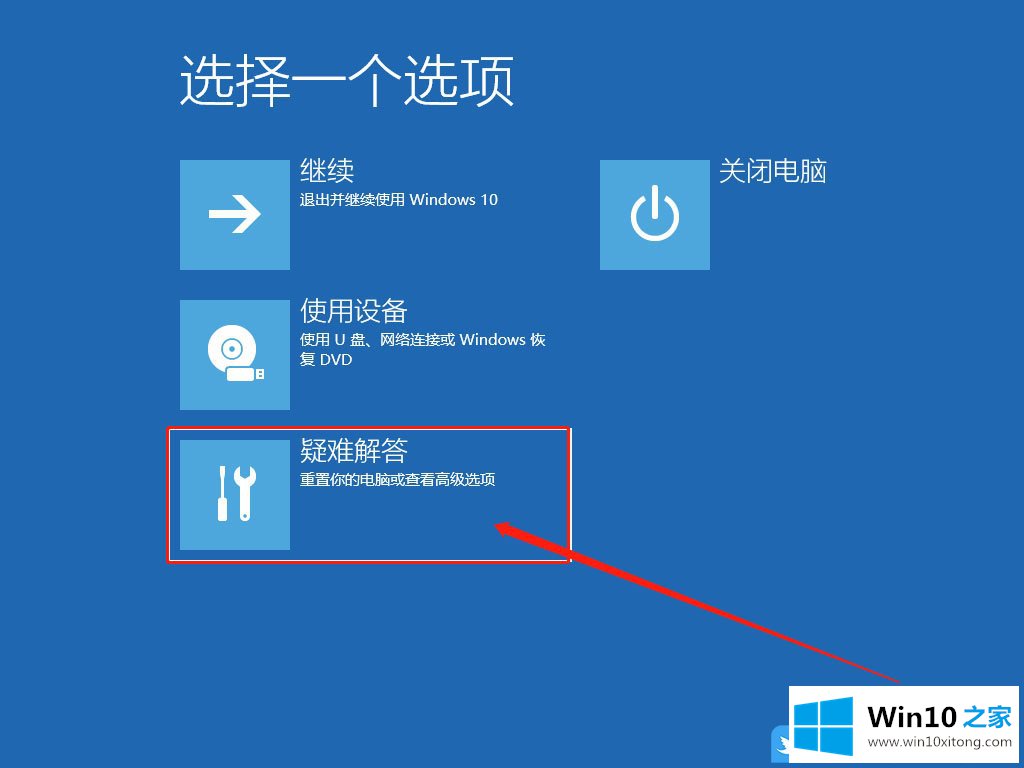
2、疑难解答下,点击重置此电脑(允许你选择保留个人文件或删除个人文件,然后重新安装 Windows。),重置此电脑下,选择删除所有内容(删除所有个人文件、应用和设置。);
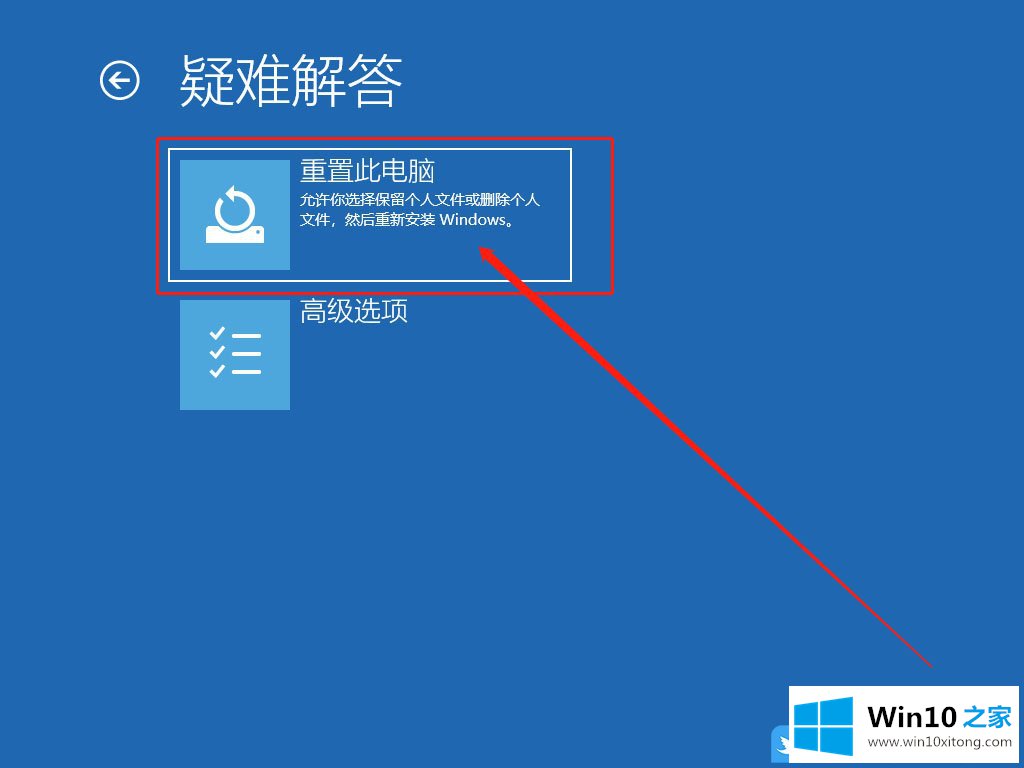
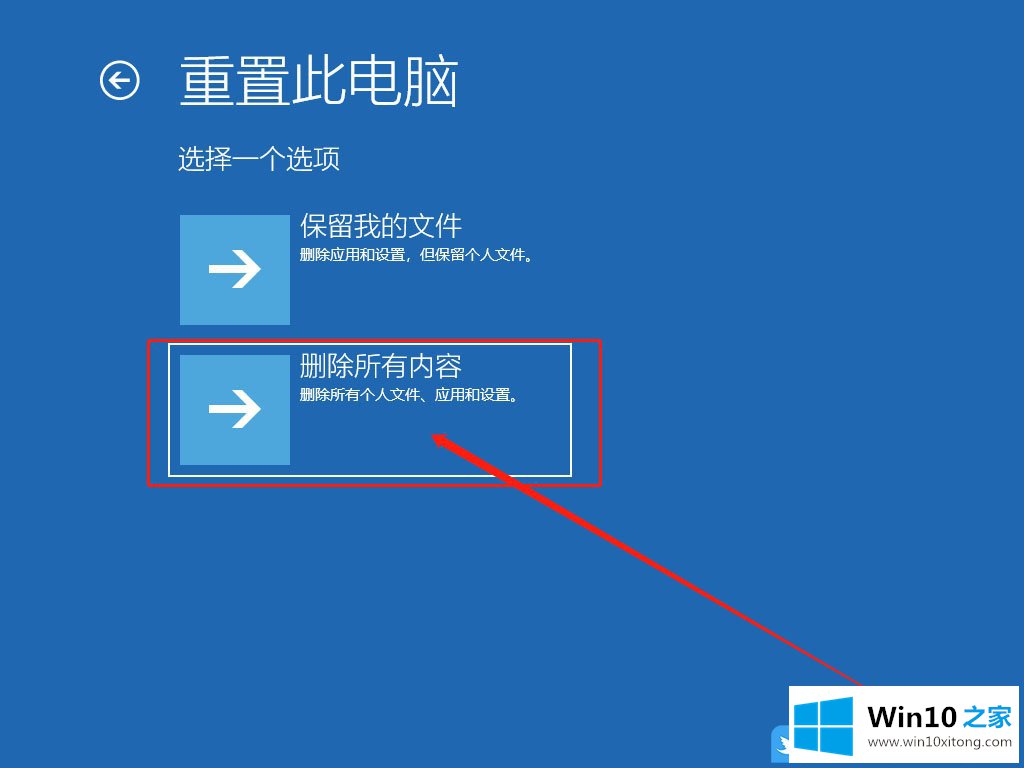
3、初始化这台电脑窗口中,点击仅安装了 Windows 的驱动器,然后耐心等待系统重置电脑即可;
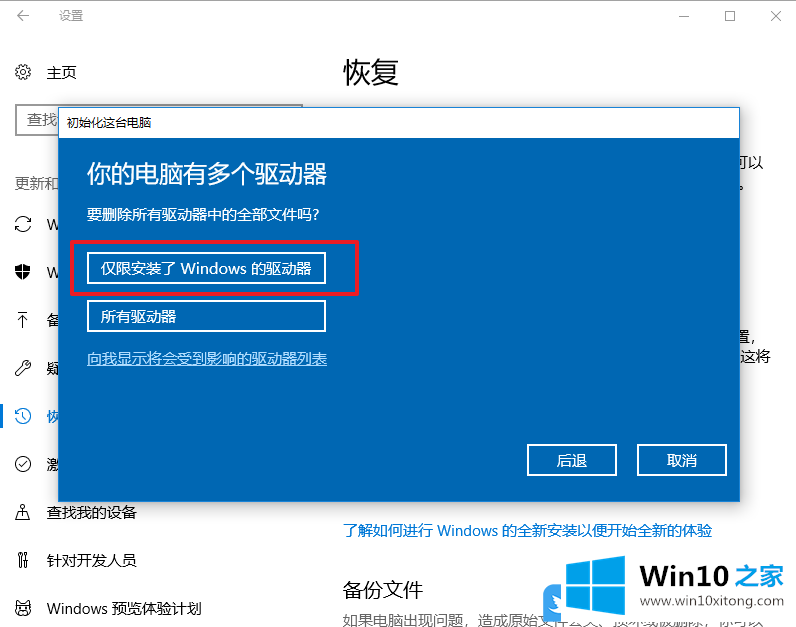
以上就是Win10 netwsw00.sys文件导致蓝屏|文件丢失导致蓝屏文章。
上面的内容就详细的给大家说了Win10 netwsw00.sys文件导致蓝屏的图文方式,如果你还需要下载电脑系统,请继续关注本站